Letzte Änderung am 2006-11-24 16:22:53 von klausmerger
Erweiterungen:
Das Linux-System wird dadurch sicherer, dass administrative Tätigkeiten kurzfristig aktiviert werden müssen, und nicht permanent im Hintergrund bereit stehen.
Löschungen:
Das Linux-System wird dadurch sicherer, dass administrative Tätigkeiten kurzfistig aktiviert werden müssen, und nicht permanent im Hintergrund bereit stehen.
Editiert am 2006-06-04 01:19:42 von RoEn
Erweiterungen:
Linux für Umsteiger
Motivation
Also: die Idee ist, hier einen Text zu haben, der die Sachen erklärt, die Erfahrene den Linux-Neulingen immer wieder erklären müssen. Die absoluten Basics eben; dabei will ich keinen Wert darauf legen, dass alles 100%ig stimmt, sondern dass es den Leuten hilft. Das spart uns Zeit und motiviert dadurch vielleicht sogar dazu, noch viel toller zu erklären, wo's denn mal tatsächlich noetig wird.
Und damit es dem Titel LinuxfuerDummies gerecht wird, sind die wichtigsten Dinge auch besonders deutlich erklärt.
Hier geht's los
- Befehle, die Ihr in der Konsole eingeben sollt, sind :blau:blau:blau: geschrieben.
- Wenn Euch Kano oder sonst jemand eine wirre Textzeile um die Ohren haut, die nicht nach normaler Sprache aussieht, schaut mal bei "Konsole - das Befehlsfenster" nach.
grub - der Bootloader
grub ist ein Programm, das vor den Betriebssystemen sitzt; das, was beim booten startet und fragt, welches Betriebssystem Ihr starten wollt. In der Befehlszeile unten ("Boot Options") kann man Cheatcodes eingeben, falls die automatische Hardware-Erkennung mal nicht so tut wie sie soll.
Cheatcodes sind zusätzliche Befehle, die beim booten über den Bootmanager ausgeführt werden können (ja, das gibt es unter Windows nicht).
Mit diesen Befehlen, kann man z.B. die Grafikkarte ansprechen (Auflösung), den Ram überprüfen lassen, oder einfach die Energiesparoptionen (Powermanagment) einstellen...

X - Fenster für Linux
Linux ist im Gegensatz zu Windows modular, setzt sich also aus vielen kleinen Komponenten zusammen.
Dabei gibt es für fast jede Aufgabe eine enorme Auswahl an Programmen. Die einzelnen Komponenten kann man beim Booten schön sehen: nach Grub startet das eigentliche Linux (das mit den Buchstaben), bis am Ende der X-Server startet und bunte Fenster zur Verfügung stellt. Der X-Server ist die Schnittstelle für die grafische Oberfläche.
Unter Windows ist das Betriebssystem (WindowsXP?, WindowsNT?, Windows XX) und die grafische Oberfläche
identisch, aber wie bereits erwähnt, ist Linux ja modular...
Das erste Programm, was den X-Server benutzt, ist kdm. Der wiederum startet dann KDE.
kdm - der Anmeldebildschirm
Naja, gibt's nicht viel zu sagen - hauptsächlich geht es mir darum, dass Ihr wisst, dass Ihr kdm schon kennt. Er entspricht dem Anmeldedialog unter Windows, hat allerdings ein paar "Features" mehr. So kann man sich hier zum Beispiel entscheiden, :rot:welche:rot: grafische Oberfläche man starten möchte (KDE, Gnome, IceWM, etc..).
Ausserdem lassen sich einige tolle Eigenschaften von KDM ganz bequem im "Kontrollzentrum" konfigurieren, die es in anderen Betriebssystemen nicht gibt.
KDM sieht so ähnlich aus wie hier:
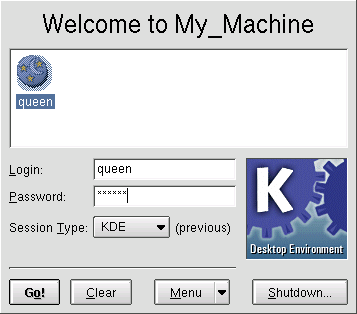
kde - der Desktop
KDE ist der Arbeitsplatz, mit dem Kanotix per default startet (es gibt dutzende andere). Es ist -ebenso wie :rot:"Gnome":rot: - eine der bekanntesten grafischen Oberflächen für Linux-Betriebssysteme.
Er gilt als intuitiv (v.a. für Windows'ler), bunt, ressourcenfressend und langsam. Häufig werden Vokabeln wie X, der X-Server, GUI (graphical user interface), KDE, KDM, (fälschlich vereinfachend) als Synonyme untereinander und für alles verwendet, was in Linux bunt und mit Fenstern ist (im Gegensatz zur Konsole).
In Version 02/2005 sieht er so aus:

Kicker - die Taskleiste
Falls mal jemand von Kicker redet: das ist die KDE-Taskbar (Startleiste) ganz unten; auf einem frisch installierten 02/2005 sieht sie so aus:

root - der Administrator
Linux ist relativ restriktiv bei der Rechteverwaltung. Viele Sachen, die man bei M$ selber darf (fängt schon dabei an, die Uhr zu stellen), darf unter Linux nur der Systemadministrator, hier root genannt.
Gerade für Umsteiger scheint diese Tatsache eine unangenehme Einschränkung darzustellen, die Linux :rot:unkomfortabel:rot: erscheinen lässt. Aber das Gegenteil ist der Fall, wenn man unter :rot:komfortabel:rot: versteht, dass alles nach Wunsch läuft.
Es gibt hier aber auch einen deutlichen Unterschied zwischen ROOT und dem Administator, sowie dem USER und dem Benutzer unter Linux und Windows:
ROOT darf alles ! Der Administrator (Windows) darf NICHT alle Systemdateien einsehen..
USER darf genau :rot:das:rot:, was ihm von ROOT erlaubt wird,- das kann viel oder wenig sein.
Der Benutzer(Windows) darf fast gar nichts und scheitert bei nahezu jeder Softwareinstallation oder Systemkonfiguration.
Ausserdem hat jedes Linux-Programm, egal ob von ROOT oder von USER gestartet, nur einen eingeschränkten Wirkungskreis:
Der Internetbrowser darf ohne Erlaubnis nicht auf andere Proggramme zugreifen. Unter Windows darf er das IMMER (Ich glaube sogar, er ist dafür programmiert).
Das Linux-System wird dadurch sicherer, dass administrative Tätigkeiten kurzfistig aktiviert werden müssen, und nicht permanent im Hintergrund bereit stehen.
Und das ist gut so.
Ist aber nicht tragisch, weil man auch ohne Administratorrechte vernünftig arbeiten kann, weil man sich jederzeit mal schnell als root anmelden kann, um einzelne Befehle auszuführen. Das geht von Konsole aus zum Beispiel per :blau:sux:blau:.
Dann fragt der Rechner das Passwort ab, und die Eingabeaufforderung verändert sich, um anzuzeigen, dass man jetzt als root arbeitet. Jetzt kann man eben Konsolenbefehle absetzen oder auch grafische Programme starten.
Achtung: Wer sein Kanotix gerade an seine Bedürfnisse anpassen möchte, neigt dazu, aufgrund der Vielzahl an Möglichkeiten, sich als ROOT anzumelden und bei Problemen das Internet/Chats/Foren aufzusuchen. Das erscheint harmlos und ist aus dem Umgang mit Windows Betriebssystemen vertraut, aber zu jeder Zeit höchst RISKANT.
Idee: Wer eine Root-Konsole und einen konqueror im "Systemverwaltungsmodus" als USER öffnet, braucht diese nicht schließen, und hat auf diese Weise einen relativ sicheren Zugang zur Administration, ohne häufig Passwörter eingeben zu müssen und ohne das ganze System mit Administrator-Rechten zu starten.
Konfigurationsdateien bearbeiten
Der Trick ist, dass die meisten Konfigurationsdateien nur vom Administrator root bearbeitet werden können.
Von KDE aus ist wohl das einfachste, den Dateimanager Konqueror zu öffnen (per Klick auf nebenstehendes Häuschen unten in der Taskbar), dann links in der vertikalen Reiterleiste auf den Reiter mit dem blauen Ordner zu klicken.
Dann zeigt sich dort, wo bisher Euer persönlicher Ordner war, der volle Baum aller Verzeichnisse. Navigiert zu der entsprechenden Datei, klickt sie mit der rechten Maustaste an, dann erscheint das Kontextmenü.
Darin wählt Ihr Aktionen->Als root bearbeiten und gebt das Root-Passwort ein. Alternativ macht Ihr ne Konsole auf, gebt dort :blau:sux:blau: ein, das root-Passwort und zum Beispiel :blau:kedit <Dateiname>:blau: oder
:blau:mcedit <Dateiname>:blau:; letzteres geht auch ohne KDE.

Konqueror - der Dateimanager
Der Konqueror ist ein Universalgenie, das als Dateimanager und Internetbrowser verwendet werden kann. Er ist sozusagen der Explorer- und Internet Explorer-Ersatz in einer Anwendung.
Neben dem klassischen Dateimanagment kann er noch Musikdateien abspielen, Videos abspielen, FTP-Verbindungen herstellen, Internetseiten anzeigen und vieles mehr.
Gestartet wird er per Klick auf das Haeuschen in der Taskleiste (vgl. "Konfigurationsdateien bearbeiten")

Konsole - das Befehlsfenster
Konsolen gibt es erst mal zwei: die virtuellen Terminals ("Textmodus"), die man per <Strg><Alt><F1> bis <F6> erreicht (zurück zu KDE mit <Strg><Alt><F7>; von LiveCD gibt's nur vier, also zurück mit <Strg><Alt><F5>!), und eine innerhalb von KDE.
Die kriegt man per Klick auf nebenstehenden Bildschirm, und sie kann genau dasselbe wie die "echte". Sie zeigt an, als welcher Benutzer Ihr angemeldet seid, in welchem Verzeichnis Ihr gerade steht, und ansonsten wartet sie auf Eure Befehle.
Jetzt kommt ein Unterschied: von der in KDE aus könnt Ihr auch grafische Programme aufrufen. Das ist oft geschickt, wenn was nicht funktioniert, weil die Programme dann manchmal Fehlermeldungen auswerfen, die Ihr im Forum posten könnt.

Mounten - Einhängen in den Verzeichnisbaum
Bei Linux gibt es keine Laufwerksbuchstaben wie in Windows, sondern man spricht von Mountpunkten (Einhängepunkte), an denen eine bestimme Partition der Festplatte im Verzeichnisbaum sichtbar ist.
:rechts: Die Festplattenverwaltung der Betriebssysteme im Vergleich:
Windows meldet mehrere Festplatten der Reihe nach im Betriebssystem an, dazu holt es sich die Informationen aus dem Bootblock der Festplatten. (Der Bootblock ist ein kleiner, reservierter Bereich am Anfang der Festplatte,
in dem eingetragen wird, wie die Festplatte anzusprechen ist).
Es nummeriert sie schlichtweg durch (A,B,C,D,E,..etc.) und zeigt sie im "Arbeitsplatz" an, wobei die Laufwerke (ebenso CD-Rom, USB-Sticks, etc) hierarchisch an höchster Stelle stehen.
Linux-Systeme legen sich nicht darauf fest, die Laufwerke automatisch durchzunummerieren. Hier wird zuerst eine bootfähige Festplatte durch den Bootmanager gestartet und dann auf der bootfähigen Festplatte nach Informationen über weitere Festplatten gesucht (findet man für gewöhnlich in der Datei /etc/fstab).
Linux folgt bei der Anmeldung nun strikt den Angaben auf der bootfähigen Festplatte.
Das erscheint nun zuerst als Nachteil, denn alle Festplatten müssen erst in dieser Datei "angemeldet" werden.
Es geschieht nicht automatisch beim Wechsel der Festplatten.
Allerdings bietet sich hier die Möglichkeit, jede weitere Festplatte an jeder beliebigen Stelle auf der Boot-Festplatte anzumelden.
Wer möchte kann dem Linuxsystem sagen, dass Festplatte No. 2 in der Schublade :rot:/home/knoppix/daten/:rot: angemeldet werden soll. Das ist besonders praktisch, wenn man gerade dort noch etwas Platz für Dateien braucht. :links:
Auch andere Datenträger wie Diskette, CDROM, DVD und USB-Sticks werden per mount-Befehl in den Verzeichnisbaum eingehängt. Überprüfen kann man dies mit dem Kommando df in der Konsole:
Dateisystem 1K-Blöcke Benutzt Verfügbar Ben% Eingehängt auf [...]
/dev/hdb7 69972 24604 41755 38% /boot
/dev/hdc 4383784 4383784 0 100% /cdrom
Im obigen Beispiel sehen wir, daß auf der zweiten Gerät am ersten Festplattencontroller (hdb) die 7. Partition (hdb7?) unter /boot gemountet ist.
Die zweite Zeile ist eine eingehängte CDROM (Audio-CDs werden nicht gemountet), die im ersten Laufwerk am zweiten Controller (hdc), die unter /cdrom gemountet ist.
Wer es lieber mit Fenstern mag, der kann auch die gui zu df nehmen: KDiskFree?, kurz kdf. Wer kdf nicht findet, öffnet noch einmal ein Konsole-Fenster und gibt dort folgendes ein:
root@kanotix:~# su
root@kanotix:~# *****
root@kanotix:~# apt-get update
root@kanotix:~# apt-get install kdf
root@kanotix:~# ist das Konsole-"prompt" und steht automatisch in jeder Zeile, su fordert auf, das root-Passwort einzugeben, welches hier durch Sternchen dargestellt wurde,
apt-get update sucht nach Änderungen in den Paketlisten (Verfügbare Debian/Linux-Programme) und apt-get install ist vermutlich selbsterklärend- es installiert KDiskFree?.)

Hier kannst Du sehr schön sehen, welche Laufwerke gemountet sind (das Laufwerkssymbol hat einen roten Rahmen, und es erscheinen grüne, graue oder rote Balken in der Spalte "Belegt"). Außerdem sind die Mount-Punkte angegeben, sowie die Formatierung der Partition (z.B. vfat, reiserfs oder ext3?). Mit einem Linksklick auf ein Laufwerk/Partition kannst du nun die gewählte Partition mounten oder unmounten.
Wenn Du soweit gekommen bist, dass Dein Kanotix nach Deinen Wünschen konfiguriert ist, und Dir nun die Unterschiede der beiden Betriebssysteme verständlich sind, dann steht einer problemlosen dauerhaften Nutzung von Linux nichts mehr im Wege.
Achtung: Ich kenne Menschen, die eine Gesetzmäßigkeit darin sehen, ihr Betriebssystem halbjährlich neu zu installieren. Das ist bei Linux fast NIE nötig und es sollte nicht der erste Gedanke sein, wenn etwas nicht auf Anhieb funktioniert.
Löschungen:
Linux für Umsteiger
Motivation
Also: die Idee ist, hier einen Text zu haben, der die Sachen erklärt, die Erfahrene den Linux-Neulingen
immer wieder erklären muessen. Die absoluten Basics eben; dabei will ich keinen Wert darauf legen, dass
alles 100%ig stimmt, sondern dass es den Leuten hilft. Das spart uns Zeit und motiviert dadurch
vielleicht sogar dazu, noch viel toller zu erklären, wo's denn mal tatsächlich noetig wird.
Und damit es dem Titel "LinuxfuerDummies" gerecht wird, sind die wichtigsten Dinge auch besonders
deutlich erklärt.
Hier geht's los
>- Befehle, die Ihr in der Konsole eingeben sollt, sind :blau:blau:blau: geschrieben.
>- Wenn Euch Kano oder sonst jemand eine wirre Textzeile um die Ohren haut, die nicht nach
normaler Sprache aussieht, schaut mal bei "Konsole - das Befehlsfenster" nach.
grub - der Bootloader
grub ist ein Programm, das vor den Betriebssystemen sitzt; das, was beim booten startet und fragt,
welches Betriebssystem Ihr starten wollt. In der Befehlszeile unten ("Boot Options") kann man
Cheatcodes eingeben, falls die automatische Hardware-Erkennung mal nicht so tut wie sie soll.
Cheatcodes sind zusätzliche Befehle, die beim booten über den Bootmanager ausgeführt werden können
(Ja, das gibt es unter Windows nicht).
Mit diesen Befehlen, kann man z.B. die Grafikkarte ansprechen (Auflösung), den Ram überprüfen lassen,
oder einfach die Energiesparoptionen (Powermanagment) einstellen...

X - Fenster für Linux
Linux ist im Gegensatz zu Windows modular, setzt sich also aus vielen kleinen Komponenten zusammen.
Dabei gibt es für fast jede Aufgabe eine enorme Auswahl an Programmen.
Die einzelnen Komponenten kann man beim Booten schön sehen: nach Grub startet das eigentliche Linux
(das mit den Buchstaben), bis am Ende der X-Server startet und bunte Fenster zur Verfügung stellt.
Der X-Server ist die Schnittstelle für die grafische Oberfläche.
Unter Windows ist das Betriebssystem (WindowsXP?, WindowsNT?, Windows XX) und die grafische Oberfläche
identisch, aber wie bereits erwähnt ist Linux ja modular...
Das Erste Programm, was den X-Server benutzt, ist kdm. Der wiederum startet dann KDE.
kdm - der Anmeldebildschirm
Naja, gibt's nicht viel zu sagen - hauptsächlich geht es mir darum, dass Ihr wisst,
dass Ihr kdm schon kennt. Er entspricht dem Anmeldedialog unter Windows,
hat allerdings ein paar "Features" mehr. So kann man sich hier zum Beispiel entscheiden,
:rot:welche:rot: grafische Oberfläche man starten möchte (KDE, Gnome, IceWM, etc..).
Ausserdem lassen sich einige tolle Eigenschaften von KDM ganz bequem im "Kontrollzentrum" konfigurieren,
die es in anderen Betriebssystemen nicht gibt.
KDM sieht so ähnlich aus wie hier:
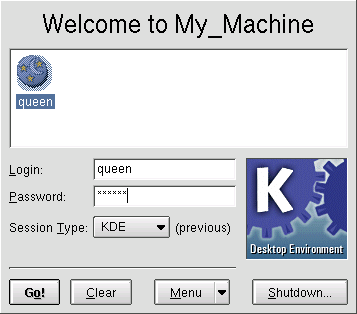
kde - der Desktop
KDE ist der Arbeitsplatz, mit dem Kanotix per default startet (es gibt dutzende andere).
Es ist -ebenso wie :rot:"Gnome":rot: - eine der bekanntesten grafischen Oberflächen für Linux-Betriebssysteme.
Er gilt als intuitiv (v.a. für Windows'ler), bunt, ressourcenfressend und langsam.
Häufig werden Vokabeln wie X, der X-Server, GUI (graphical user interface), KDE, KDM,
(fälschlich vereinfachend) als Synonyme untereinander und für alles verwendet,
was in Linux bunt und mit Fenstern ist (im Gegensatz zur Konsole).
In Version 02/2005 sieht er so aus:

Kicker - die Taskleiste
Falls mal jemand von Kicker redet: das ist die KDE-Taskbar (Startleiste) ganz unten;
auf einem frisch installierten 02/2005 sieht sie so aus:

root - der Administrator
Linux ist relativ restriktiv bei der Rechteverwaltung.
Viele Sachen, die man bei M$ selber darf (fängt schon dabei an, die Uhr zu stellen),
darf unter Linux nur der Systemadministrator, hier root genannt.
Gerade für Umsteiger scheint diese Tatsache eine unangenehme Einschränkung darzustellen,
die Linux :rot:unkomfortabel:rot: erscheinen lässt. Aber das Gegenteil ist der Fall,
wenn man unter :rot:komfortabel:rot: versteht, dass alles nach Wunsch läuft.
Es gibt hier aber auch einen deutlichen Unterschied zwischen ROOT und dem Administator,
sowie dem USER und dem Benutzer unter Linux und Windows:
ROOT darf alles ! Der Administrator (Windows) darf NICHT alle Systemdateien einsehen..
USER darf genau :rot:das:rot:, was ihm von ROOT erlaubt wird,- das kann viel oder wenig sein.
Der Benutzer(Windows) darf fast gar nichts und scheitert bei nahezu jeder
Softwareinstallation oder Systemkonfiguration.
Ausserdem hat jedes Linux-Programm, egal ob von ROOT oder von USER gestartet,
nur einen eingeschränkten Wirkungskreis:
Der Internetbrowser darf ohne Erlaubnis nicht auf andere Proggramme zugreifen.
Unter Windows darf er das IMMER (Ich glaube sogar, er ist dafür programmiert).
Das Linux-System wird dadurch sicherer, dass administrative Tätigkeiten kurzfistig
aktiviert werden müssen, und nicht permanent im Hintergrund bereit stehen.
Und das ist gut so.
Ist aber nicht tragisch, weil man auch ohne Administratorrechte vernünftig arbeiten kann,
weil man sich jederzeit mal schnell als root anmelden kann,
um einzelne Befehle auszuführen. Das geht von Konsole aus zum Beispiel per :blau:sux:blau:.
Dann fragt der Rechner das Passwort ab, und die Eingabeaufforderung verändert sich,
um anzuzeigen, dass man jetzt als root arbeitet.
Jetzt kann man eben Konsolenbefehle absetzen oder auch grafische Programme starten.
:achtung: Wer sein Kanotix gerade an seine Bedürfnisse anpassen möchte, neigt dazu,
aufgrund der Vielzahl an Möglichkeiten, sich als ROOT anzumelden und bei Problemen das
Internet/Chats/Foren aufzusuchen. Das erscheint harmlos und ist aus dem Umgang mit Windows
Betriebssystemen vertraut, aber zu jeder Zeit höchst RISKANT.
:idee: Wer eine Root-Konsole und einen konqueror im "Systemverwaltungsmodus" als USER öffnet,
braucht diese nicht schließen, und hat auf diese Weise einen relativ sicheren Zugang zur Administration,
ohne häufig Passwörter eingeben zu müssen und ohne das ganze System mit
Administrator-Rechten zu starten.
Konfigurationsdateien bearbeiten
||
|Der Trick ist, dass die meisten Konfigurationsdateien nur vom Administrator
root bearbeitet werden können.
Von KDE aus ist wohl das einfachste, den Dateimanager Konqueror zu öffnen
(per Klick auf nebenstehendes Häuschen unten in der Taskbar),
dann links in der vertikalen Reiterleiste auf den Reiter mit dem blauen Ordner zu klicken.
Dann zeigt sich wo bisher Euer persönlicher Ordner war der volle Baum aller Verzeichnisse.
Navigiert zu der entsprechenden Datei, klickt sie mit der rechten Maustaste an,
dann erscheint das Kontextmenü.
Darin wählt Ihr Aktionen->Als root bearbeiten und gebt das Root-Passwort ein.
Alternativ macht Ihr ne Konsole auf, gebt dort :blau:sux:blau: ein,
das root-Passwort und zum Beispiel :blau:kedit <Dateiname>:blau: oder
:blau:mcedit <Dateiname>:blau:; letzteres geht auch ohne KDE.| 
||
Konqueror - der Dateimanager
Der Konqueror ist ein Universalgenie, das als Dateimanager und Internetbrowser verwendet werden kann.
Er ist sozusagen der Explorer- und Internet Explorer-Ersatz in einer Anwendung.
Neben dem klassischen Dateimanagment kann er noch Musikdateien abspielen,
Videos abspielen, FTP-Verbindungen herstellen,
Internetseiten anzeigen und vieles mehr.
Gestartet wird er per Klick auf das Haeuschen in der Taskleiste
(vgl. "Konfigurationsdateien bearbeiten")

Konsole - das Befehlsfenster
||
|Konsolen gibt es erst mal zwei: die virtuellen Terminals ("Textmodus"),
die man per <Strg><Alt><F1> bis <F6> erreicht (zurück zu KDE mit <Strg><Alt><F7>;
von LiveCD gibt's nur vier, also zurück mit <Strg><Alt><F5>!), und eine innerhalb von KDE.
Die kriegt man per Klick auf nebenstehenden Bildschirm, und sie kann genau dasselbe wie die "echte".
Sie zeigt an, als welcher Benutzer Ihr angemeldet seid, in welchem Verzeichnis Ihr gerade steht,
und ansonsten wartet sie auf Eure Befehle.
Jetzt kommt ein Unterschied: von der in KDE aus könnt Ihr auch grafische Programme aufrufen.
Das ist oft geschickt, wenn was nicht funktioniert, weil die Programme dann manchmal Fehlermeldungen
auswerfen, die Ihr im Forum posten könnt.| 
||
Mounten - Einhängen in den Verzeichnisbaum
Bei Linux gibt es keine Laufwerksbuchstaben wie in Windows,
sondern man spricht von Mountpunkten (Einhängepunkte),
an denen eine bestimme Partition der Festplatte im Verzeichnisbaum sichtbar ist.
:rechts: Die Festplattenverwaltung der Betriebssysteme im Vergleich:
Windows meldet mehrere Festplatten der Reihe nach im Betriebssystem an,
dazu holt es sich die Informationen aus dem Bootblock der Festplatten.
(Der Bootblock ist ein kleiner, reservierter Bereich am Anfang der Festplatte,
in dem eingetragen wird, wie die Festplatte anzusprechen ist).
Es nummeriert sie schlichtweg durch (A,B,C,D,E,..etc.) und zeigt sie im "Arbeitsplatz" an,
wobei die Laufwerke (ebenso CD-Rom, USB-Sticks, etc) hierarchisch an höchster Stelle stehen.
Linux-Systeme legen sich nicht darauf fest, die Laufwerke automatisch durchzunummerieren.
Hier wird zuerst eine bootfähige Festplatte durch den Bootmanager gestartet
und dann auf der bootfähigen Festplatte nach Informationen über weitere Festplatten gesucht
(findet man für gewöhnlich in der Datei /etc/fstab).
Linux folgt bei der Anmeldung nun strikt den Angaben auf der bootfähigen Festplatte.
Das erscheint nun zuerst als Nachteil,
denn alle Festplatten müssen erst in dieser Datei "angemeldet" werden.
Es geschieht nicht automatisch beim Wechsel der Festplatten.
Allerdings bietet sich hier die Möglichkeit,
jede weitere Festplatte an jeder beliebigen Stelle auf der Boot-Festplatte anzumelden.
Wer möchte kann dem Linuxsystem sagen, dass Festplatte No. 2 in der Schublade :rot:/home/knoppix/daten/:rot: angemeldet werden soll.
Das ist besonders praktisch, wenn man gerade dort noch etwas Platz für Dateien braucht. :links:
Auch andere Datenträger wie Diskette, CDROM, DVD und USB-Sticks
werden per mount-Befehl in den Verzeichnisbaum eingehängt.
Überprüfen kann man dies mit dem Kommando df in der Konsole:
:code:
Dateisystem 1K-Blöcke Benutzt Verfügbar Ben% Eingehängt auf
[...]
/dev/hdb7? 69972 24604 41755 38% /boot
/dev/hdc 4383784 4383784 0 100% /cdrom
[...]
:code:
Im obigen Beispiel sehen wir, daß auf der zweiten Gerät am ersten
Festplattencontroller (hdb) die 7. Partition (hdb7?) unter /boot gemountet ist.
Die zweite Zeile ist eine eingehängte CDROM (Audio-CDs werden nicht gemountet),
die im ersten Laufwerk am zweiten Controller (hdc), die unter /cdrom gemountet ist.
Wer es lieber mit Fenstern mag, der kann auch die gui zu df nehmen: KDiskFree?, kurz kdf
Wer kdf nicht findet, öffnet noch einmal ein Konsole-Fenster und gibt dort folgendes ein:
root@kanotix:~# su
root@kanotix:~# *
root@kanotix:~# apt-get update
root@kanotix:~# apt-get install kdf
( "root@kanotix:~#" ist das Konsole-"prompt" und steht automatisch in jeder Zeile,
su fordert auf, das root-Passwort einzugeben, welches hier durch Sternchen daregstellt wurde,
apt-get update sucht nach Änderungen in den Paketlisten (Verfügbare Debian/Linux-Programme)
unnd apt-get install ist vermutlich selbsterklärend- es installiert KDiskFree?.)

Hier kannst Du sehr schön sehen, welche Laufwerke gemountet sind (das Laufwerkssymbol
hat einen roten Rahmen, und es erscheinen grüne, graue oder rote Balken in der Spalte "Belegt").
Außerdem sind die Mount-Punkte angegeben,
sowie die Formatierung der Partition (z.B. vfat, reiserfs oder ext3?).
Mit einem Linksklick auf ein Laufwerk/Partition kannst du nun die gewählte Partition
mounten oder unmounten.
Wenn Du soweit gekommen bist, dass Dein Kanotix nach Deinen Wünschen konfiguriert ist,
und dir nun die Unterschiede der beiden Betriebssysteme verständlich sind,
dann steht einer Problemlosen dauerhaften Nutzung von Linux nichts mehr im Wege.
:achtung:Ich kenne Menschen, die eine Gesetzmäßigkeit darin sehen,
ihr Betriebssystem halbjährlich neu zu installieren.
Das ist bei Linux fast NIE nötig und es sollte nicht der erste Gedanke sein,
wenn etwas nicht auf Anhieb funktioniert.
älteste bekannte Version dieser Seite wurde bearbeitet am 2006-03-25 18:15:14 von XOn [ ]
Linux für Umsteiger
Motivation
Also: die Idee ist, hier einen Text zu haben, der die Sachen erklärt, die Erfahrene den Linux-Neulingen
immer wieder erklären muessen. Die absoluten Basics eben; dabei will ich keinen Wert darauf legen, dass
alles 100%ig stimmt, sondern dass es den Leuten hilft. Das spart uns Zeit und motiviert dadurch
vielleicht sogar dazu, noch viel toller zu erklären, wo's denn mal tatsächlich noetig wird.
Und damit es dem Titel "
LinuxfuerDummies" gerecht wird, sind die wichtigsten Dinge auch besonders
deutlich erklärt.
Hier geht's los
>- Befehle, die Ihr in der Konsole eingeben sollt, sind :blau:blau:blau: geschrieben.
>- Wenn Euch Kano oder sonst jemand eine wirre Textzeile um die Ohren haut, die
nicht nach
normaler Sprache aussieht, schaut mal bei "Konsole - das Befehlsfenster" nach.
grub - der Bootloader
grub ist ein Programm, das
vor den Betriebssystemen sitzt; das, was beim booten startet und fragt,
welches Betriebssystem Ihr starten wollt. In der Befehlszeile unten ("Boot Options") kann man
Cheatcodes eingeben, falls die automatische Hardware-Erkennung mal nicht so tut wie sie soll.
Cheatcodes sind zusätzliche Befehle, die beim booten über den Bootmanager ausgeführt werden können
(Ja, das gibt es unter Windows nicht).
Mit diesen Befehlen, kann man z.B. die Grafikkarte ansprechen (Auflösung), den Ram überprüfen lassen,
oder einfach die Energiesparoptionen (Powermanagment) einstellen...

X - Fenster für Linux
Linux ist im Gegensatz zu Windows modular, setzt sich also aus vielen kleinen Komponenten zusammen.
Dabei gibt es für fast jede Aufgabe eine enorme Auswahl an Programmen.
Die einzelnen Komponenten kann man beim Booten schön sehen: nach Grub startet das eigentliche Linux
(das mit den Buchstaben), bis am Ende der X-Server startet und bunte Fenster zur Verfügung stellt.
Der X-Server ist die Schnittstelle für die grafische Oberfläche.
Unter Windows ist das Betriebssystem (
WindowsXP?,
WindowsNT?, Windows XX) und die grafische Oberfläche
identisch, aber wie bereits erwähnt ist Linux ja modular...
Das Erste Programm, was den X-Server benutzt, ist kdm. Der wiederum startet dann KDE.
kdm - der Anmeldebildschirm
Naja, gibt's nicht viel zu sagen - hauptsächlich geht es mir darum, dass Ihr wisst,
dass Ihr kdm schon kennt. Er entspricht dem Anmeldedialog unter Windows,
hat allerdings ein paar "Features" mehr. So kann man sich hier zum Beispiel entscheiden,
:rot:welche:rot: grafische Oberfläche man starten möchte (KDE, Gnome,
IceWM, etc..).
Ausserdem lassen sich einige tolle Eigenschaften von KDM ganz bequem im "Kontrollzentrum" konfigurieren,
die es in anderen Betriebssystemen nicht gibt.
KDM sieht so ähnlich aus wie hier:
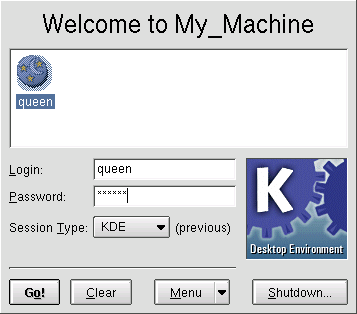
kde - der Desktop
KDE ist der Arbeitsplatz, mit dem Kanotix per default startet (es gibt dutzende andere).
Es ist -ebenso wie :rot:"Gnome":rot: - eine der bekanntesten grafischen Oberflächen für Linux-Betriebssysteme.
Er gilt als intuitiv (v.a. für Windows'ler), bunt, ressourcenfressend und langsam.
Häufig werden Vokabeln wie X, der X-Server, GUI (graphical user interface), KDE, KDM,
(fälschlich vereinfachend) als Synonyme untereinander und für alles verwendet,
was in Linux bunt und mit Fenstern ist (im Gegensatz zur Konsole).
In Version 02/2005 sieht er so aus:

Kicker - die Taskleiste
Falls mal jemand von Kicker redet: das ist die KDE-Taskbar (Startleiste) ganz unten;
auf einem frisch installierten 02/2005 sieht sie so aus:

root - der Administrator
Linux ist relativ restriktiv bei der Rechteverwaltung.
Viele Sachen, die man bei M$ selber darf (fängt schon dabei an, die Uhr zu stellen),
darf unter Linux nur der Systemadministrator, hier root genannt.
Gerade für Umsteiger scheint diese Tatsache eine unangenehme Einschränkung darzustellen,
die Linux :rot:unkomfortabel:rot: erscheinen lässt. Aber das Gegenteil ist der Fall,
wenn man unter :rot:komfortabel:rot: versteht, dass alles nach Wunsch läuft.
Es gibt hier aber auch einen deutlichen Unterschied zwischen ROOT und dem Administator,
sowie dem USER und dem Benutzer unter Linux und Windows:
ROOT darf alles ! Der Administrator (Windows) darf NICHT alle Systemdateien einsehen..
USER darf genau :rot:das:rot:, was ihm von ROOT erlaubt wird,- das kann viel oder wenig sein.
Der Benutzer(Windows) darf fast gar nichts und scheitert bei nahezu jeder
Softwareinstallation oder Systemkonfiguration.
Ausserdem hat jedes Linux-Programm, egal ob von ROOT oder von USER gestartet,
nur einen eingeschränkten Wirkungskreis:
Der Internetbrowser darf ohne Erlaubnis nicht auf andere Proggramme zugreifen.
Unter Windows darf er das IMMER (Ich glaube sogar, er ist dafür programmiert).
Das Linux-System wird dadurch sicherer, dass administrative Tätigkeiten kurzfistig
aktiviert werden müssen, und nicht permanent im Hintergrund bereit stehen.
Und das ist gut so.
Ist aber nicht tragisch, weil man auch ohne Administratorrechte vernünftig arbeiten kann,
weil man sich jederzeit mal schnell als root anmelden kann,
um einzelne Befehle auszuführen. Das geht von Konsole aus zum Beispiel per :blau:sux:blau:.
Dann fragt der Rechner das Passwort ab, und die Eingabeaufforderung verändert sich,
um anzuzeigen, dass man jetzt als root arbeitet.
Jetzt kann man eben Konsolenbefehle absetzen oder auch grafische Programme starten.
:achtung: Wer sein Kanotix gerade an seine Bedürfnisse anpassen möchte, neigt dazu,
aufgrund der Vielzahl an Möglichkeiten, sich als ROOT anzumelden und bei Problemen das
Internet/Chats/Foren aufzusuchen. Das erscheint harmlos und ist aus dem Umgang mit Windows
Betriebssystemen vertraut, aber zu jeder Zeit höchst RISKANT.
:idee: Wer eine Root-Konsole und einen konqueror im "Systemverwaltungsmodus" als USER öffnet,
braucht diese nicht schließen, und hat auf diese Weise einen relativ sicheren Zugang zur Administration,
ohne häufig Passwörter eingeben zu müssen und ohne das ganze System mit
Administrator-Rechten zu starten.
Konfigurationsdateien bearbeiten
||
|Der Trick ist, dass die meisten Konfigurationsdateien nur vom Administrator
root bearbeitet werden können.
Von KDE aus ist wohl das einfachste, den Dateimanager Konqueror zu öffnen
(per Klick auf nebenstehendes Häuschen unten in der Taskbar),
dann links in der vertikalen Reiterleiste auf den Reiter mit dem blauen Ordner zu klicken.
Dann zeigt sich wo bisher Euer persönlicher Ordner war der volle Baum aller Verzeichnisse.
Navigiert zu der entsprechenden Datei, klickt sie mit der rechten Maustaste an,
dann erscheint das Kontextmenü.
Darin wählt Ihr Aktionen->Als root bearbeiten und gebt das Root-Passwort ein.
Alternativ macht Ihr ne Konsole auf, gebt dort :blau:sux:blau: ein,
das root-Passwort und zum Beispiel :blau:kedit <Dateiname>:blau: oder
:blau:mcedit <Dateiname>:blau:; letzteres geht auch ohne KDE.|

||
Konqueror - der Dateimanager
Der Konqueror ist ein Universalgenie, das als Dateimanager und Internetbrowser verwendet werden kann.
Er ist sozusagen der Explorer- und Internet Explorer-Ersatz in einer Anwendung.
Neben dem klassischen Dateimanagment kann er noch Musikdateien abspielen,
Videos abspielen, FTP-Verbindungen herstellen,
Internetseiten anzeigen und vieles mehr.
Gestartet wird er per Klick auf das Haeuschen in der Taskleiste
(vgl. "Konfigurationsdateien bearbeiten")

Konsole - das Befehlsfenster
||
|Konsolen gibt es erst mal zwei: die virtuellen Terminals ("Textmodus"),
die man per <Strg><Alt><F1> bis <F6> erreicht (zurück zu KDE mit <Strg><Alt><F7>;
von LiveCD gibt's nur vier, also zurück mit <Strg><Alt><F5>!), und eine innerhalb von KDE.
Die kriegt man per Klick auf nebenstehenden Bildschirm, und sie kann genau dasselbe wie die "echte".
Sie zeigt an, als welcher Benutzer Ihr angemeldet seid, in welchem Verzeichnis Ihr gerade steht,
und ansonsten wartet sie auf Eure Befehle.
Jetzt kommt ein Unterschied: von der in KDE aus könnt Ihr auch grafische Programme aufrufen.
Das ist oft geschickt, wenn was nicht funktioniert, weil die Programme dann manchmal Fehlermeldungen
auswerfen, die Ihr im Forum posten könnt.|

||
Mounten - Einhängen in den Verzeichnisbaum
Bei Linux gibt es keine Laufwerksbuchstaben wie in Windows,
sondern man spricht von Mountpunkten (Einhängepunkte),
an denen eine bestimme Partition der Festplatte im Verzeichnisbaum sichtbar ist.
:rechts: Die Festplattenverwaltung der Betriebssysteme im Vergleich:
Windows meldet mehrere Festplatten der Reihe nach im Betriebssystem an,
dazu holt es sich die Informationen aus dem Bootblock der Festplatten.
(Der Bootblock ist ein kleiner, reservierter Bereich am Anfang der Festplatte,
in dem eingetragen wird, wie die Festplatte anzusprechen ist).
Es nummeriert sie schlichtweg durch (A,B,C,D,E,..etc.) und zeigt sie im "Arbeitsplatz" an,
wobei die Laufwerke (ebenso CD-Rom, USB-Sticks, etc) hierarchisch an höchster Stelle stehen.
Linux-Systeme legen sich nicht darauf fest, die Laufwerke automatisch durchzunummerieren.
Hier wird zuerst eine bootfähige Festplatte durch den Bootmanager gestartet
und dann auf der bootfähigen Festplatte nach Informationen über weitere Festplatten gesucht
(findet man für gewöhnlich in der Datei /etc/fstab).
Linux folgt bei der Anmeldung nun strikt den Angaben auf der bootfähigen Festplatte.
Das erscheint nun zuerst als Nachteil,
denn alle Festplatten müssen erst in dieser Datei "angemeldet" werden.
Es geschieht nicht automatisch beim Wechsel der Festplatten.
Allerdings bietet sich hier die Möglichkeit,
jede weitere Festplatte an jeder beliebigen Stelle auf der Boot-Festplatte anzumelden.
Wer möchte kann dem Linuxsystem sagen, dass Festplatte No. 2 in der Schublade :rot:/home/knoppix/daten/:rot: angemeldet werden soll.
Das ist besonders praktisch, wenn man gerade dort noch etwas Platz für Dateien braucht. :links:
Auch andere Datenträger wie Diskette, CDROM, DVD und USB-Sticks
werden per
mount-Befehl in den Verzeichnisbaum eingehängt.
Überprüfen kann man dies mit dem Kommando
df in der Konsole:
:code:
Dateisystem 1K-Blöcke Benutzt Verfügbar Ben% Eingehängt auf
[...]
/dev/
hdb7? 69972 24604 41755 38% /boot
/dev/hdc 4383784 4383784 0 100% /cdrom
[...]
:code:
Im obigen Beispiel sehen wir, daß auf der zweiten Gerät am ersten
Festplattencontroller (hdb) die 7. Partition (
hdb7?) unter
/boot gemountet ist.
Die zweite Zeile ist eine eingehängte CDROM (Audio-CDs werden
nicht gemountet),
die im ersten Laufwerk am zweiten Controller (hdc), die unter
/cdrom gemountet ist.
Wer es lieber mit Fenstern mag, der kann auch die gui zu df nehmen:
KDiskFree?, kurz kdf
Wer kdf nicht findet, öffnet noch einmal ein Konsole-Fenster und gibt dort folgendes ein:
root@kanotix:~# su
root@kanotix:~#
*
root@kanotix:~# apt-get update
root@kanotix:~# apt-get install kdf
( "root@kanotix:~#" ist das Konsole-"prompt" und steht automatisch in jeder Zeile,
su fordert auf, das root-Passwort einzugeben, welches hier durch Sternchen daregstellt wurde,
apt-get update sucht nach Änderungen in den Paketlisten (Verfügbare Debian/Linux-Programme)
unnd apt-get install ist vermutlich selbsterklärend- es installiert
KDiskFree?.)

Hier kannst Du sehr schön sehen, welche Laufwerke gemountet sind (das Laufwerkssymbol
hat einen roten Rahmen, und es erscheinen grüne, graue oder rote Balken in der Spalte "Belegt").
Außerdem sind die Mount-Punkte angegeben,
sowie die Formatierung der Partition (z.B. vfat, reiserfs oder
ext3?).
Mit einem Linksklick auf ein Laufwerk/Partition kannst du nun die gewählte Partition
mounten oder unmounten.
Wenn Du soweit gekommen bist, dass Dein Kanotix nach Deinen Wünschen konfiguriert ist,
und dir nun die Unterschiede der beiden Betriebssysteme verständlich sind,
dann steht einer Problemlosen dauerhaften Nutzung von Linux nichts mehr im Wege.
:achtung:Ich kenne Menschen, die eine Gesetzmäßigkeit darin sehen,
ihr Betriebssystem halbjährlich neu zu installieren.
Das ist bei Linux fast NIE nötig und es sollte nicht der erste Gedanke sein,
wenn etwas nicht auf Anhieb funktioniert.






Letzter Editor :
Eigentümer :